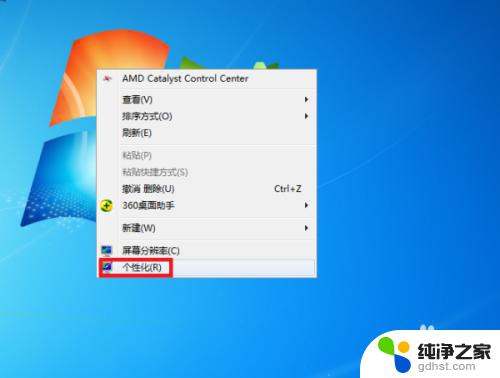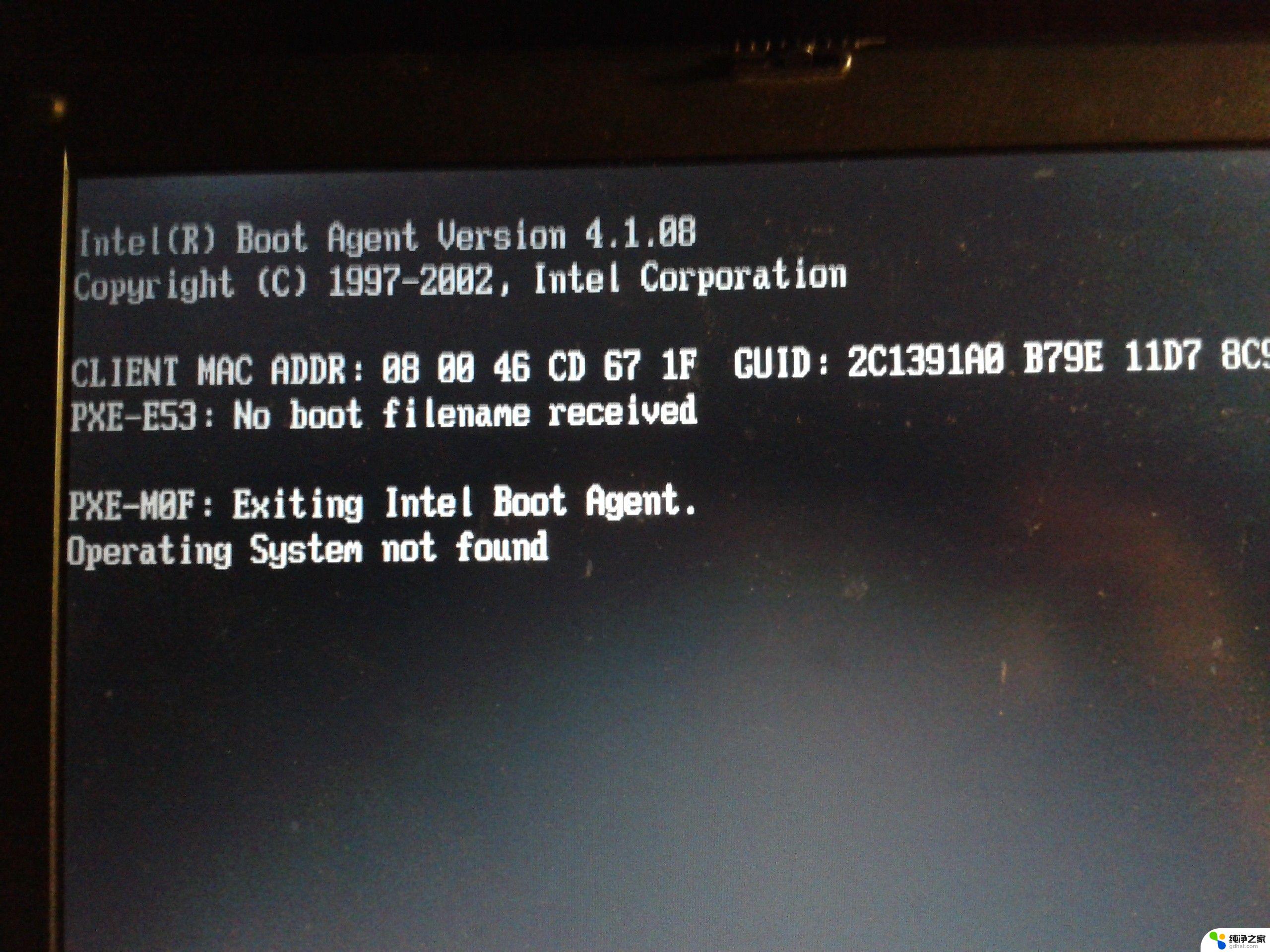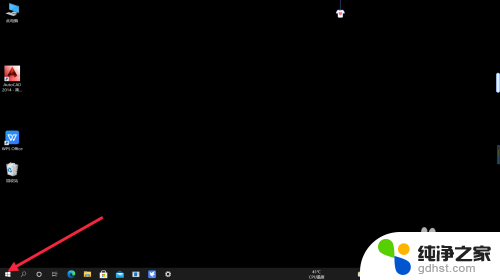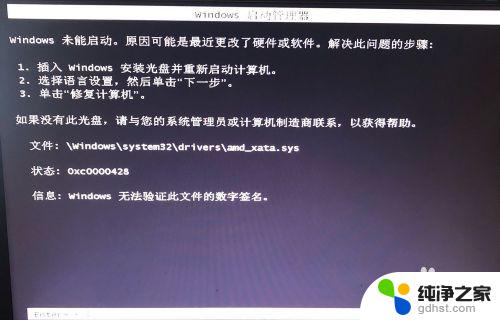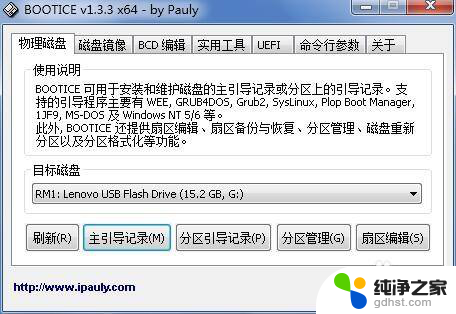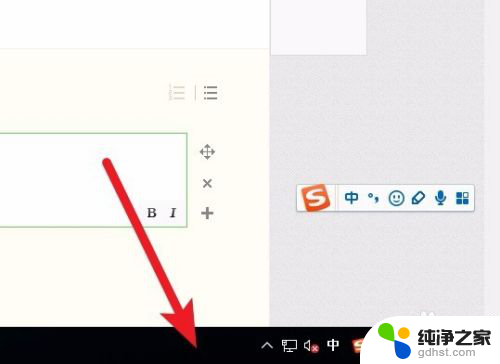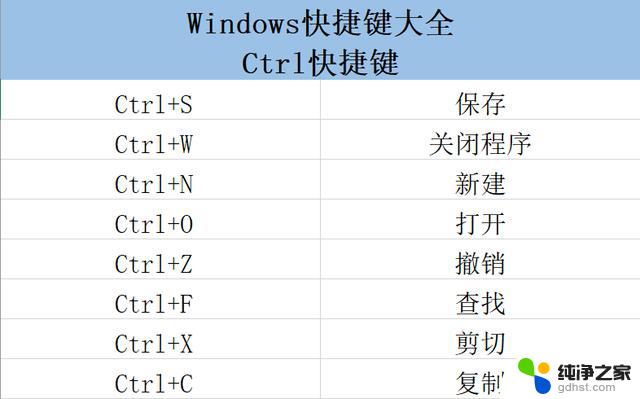windows启动桌面黑屏
当你打开电脑,却发现屏幕变成了一片漆黑,甚至无法进入桌面界面时,你可能会感到困惑和焦虑,这种情况通常被称为Windows启动桌面黑屏,是一种常见的电脑故障现象。在遇到这种问题时,我们需要及时找出原因并采取相应的解决方法,以确保电脑能够正常启动和运行。接下来我们将介绍一些可能导致电脑桌面黑屏无法启动的原因及解决方案。
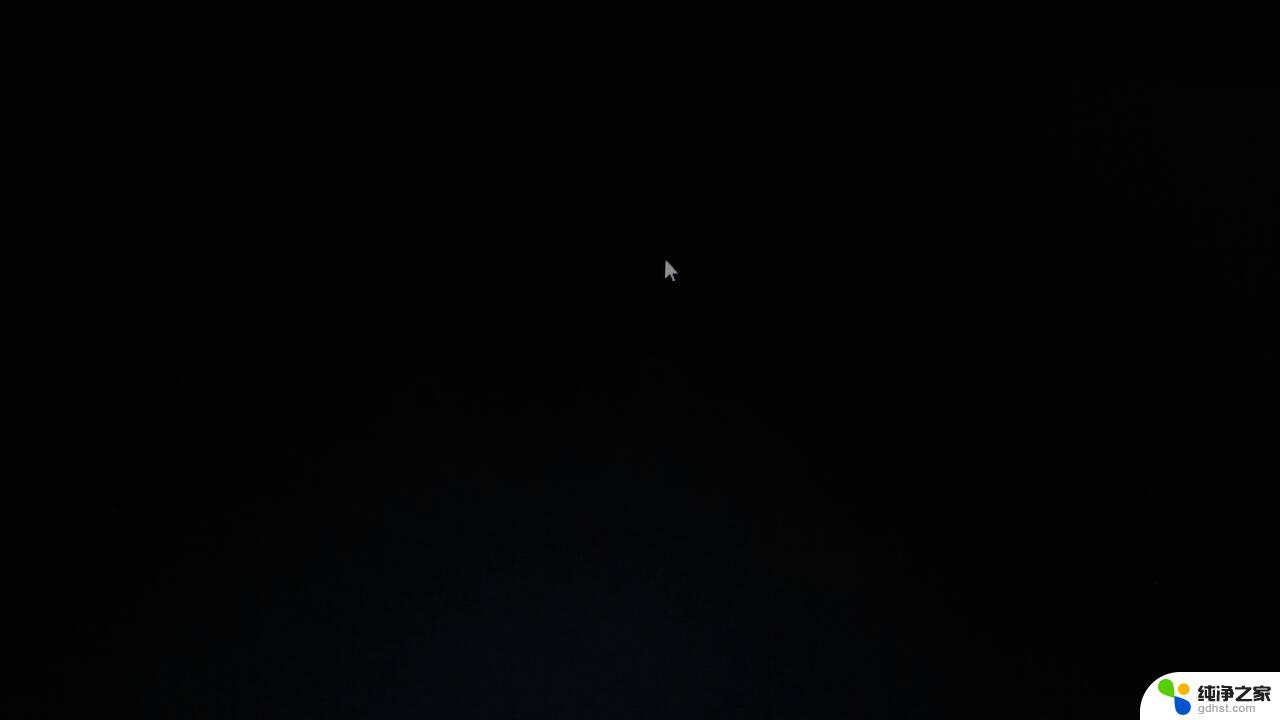
**1. 检查显示器连接**
首先,确认显示器与电脑主机的连接线是否牢固插入。对于台式机,检查VGA、HDMI或DP线是否松动或损坏;笔记本用户则需确认外接显示器时接口是否接触良好。尝试重新插拔连接线,看是否能恢复显示。
**2. 重启电脑**
简单的重启往往能解决许多临时性的软件或系统问题。长按电脑电源键关机,等待几秒钟后再重新开机,观察是否恢复正常。
**3. 进入安全模式**
如果正常启动后依然黑屏,可以尝试进入安全模式。在开机时按F8(不同品牌电脑可能有所不同)进入高级启动选项,选择“安全模式”启动。如果能成功进入,说明可能是某些软件或驱动程序冲突导致的黑屏。可以在安全模式下卸载最近安装的软件或更新驱动程序。
**4. 检查硬件故障**
若以上步骤均无效,可能是硬件故障所致。检查内存条是否插好,可以尝试拔下内存条,用橡皮擦擦拭金手指后重新插上。此外,显卡(如果是独立显卡)也可能导致黑屏,可以尝试拔下显卡并清理插槽后重新安装。
**5. 寻求专业帮助**
面对电脑桌面黑屏的问题,保持冷静。按照上述步骤逐一排查,通常能够找到问题的根源并解决它。
以上就是windows启动桌面黑屏的全部内容,还有不清楚的用户就可以参考一下小编的步骤进行操作,希望能够对大家有所帮助。